Hoe Copilot te gebruiken om PDF samen te vatten
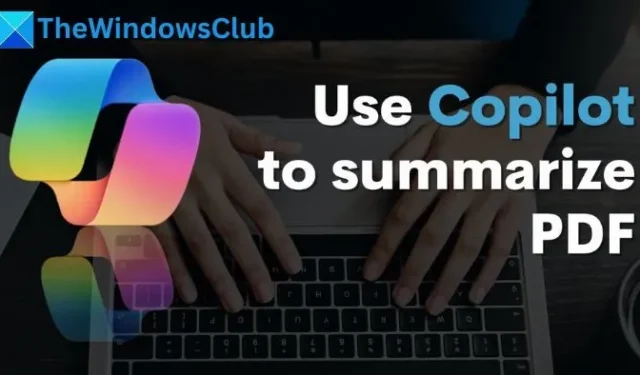
In het tijdperk van een overvloed aan informatie kan het lastig zijn om moeizaam lange PDF’s door te nemen of wanneer tijd van essentieel belang is. Met de steeds groter wordende status van LLM’s is het doorbladeren van een PDF volkomen vereenvoudigd. Nu kunt u met één klik op de knop een snel, uitgebreid overzicht van PDF’s genereren. In dit artikel leren we hoe u Copilot kunt gebruiken om PDF’s samen te vatten .
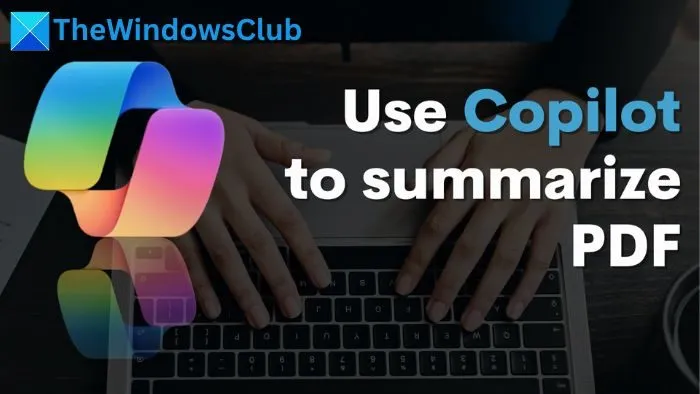
Welke informatie heeft Copilot nodig om een PDF samen te vatten?
Om een PDF samen te vatten, moet de Copilot toegang hebben tot de tekst. Dit betekent dat de PDF selecteerbare tekst moet bevatten en dat gescande documenten niet werken. Copilot vereist geen extra context of input van de gebruiker.
De kwaliteit van de samenvatting hangt af van hoe uitgebreid, goed opgemaakt en herkenbaar de tekst uit de pdf is. Om een PDF met Copilot samen te vatten: twee vereisten zijn het gebruik van alleen de Microsoft Edge-browser en documenten die selecteerbare tekst bevatten.
Copilot gebruiken om PDF samen te vatten
Copilot kan PDF’s, documenten en webinhoud vanuit uw browser samenvatten. Hier ziet u hoe u het kunt gebruiken:
- Om een PDF samen te vatten, opent u deze in Microsoft Edge, klikt u met de rechtermuisknop op de PDF in Verkenner, vouwt u vervolgens de optie Openen met uit en opent u deze in Microsoft Edge .
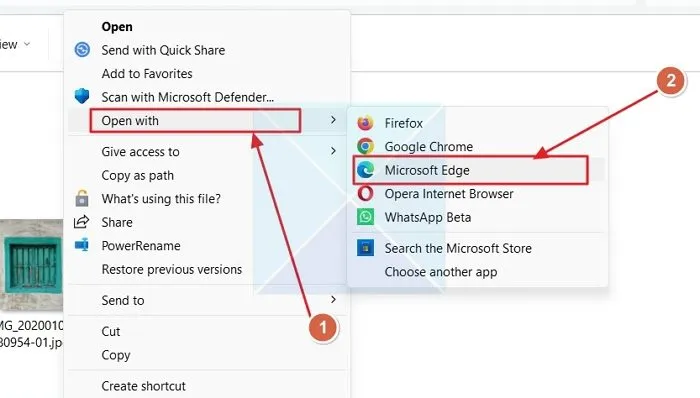
- Open het tabblad Copilot door op het Copilot-pictogram in de rechterbovenhoek te klikken.
- U ziet automatisch de vraag om het document samen te vatten. Klik erop.
- U kunt ook verschillende stijlen selecteren, waaronder Creative, Balanced en Precise .
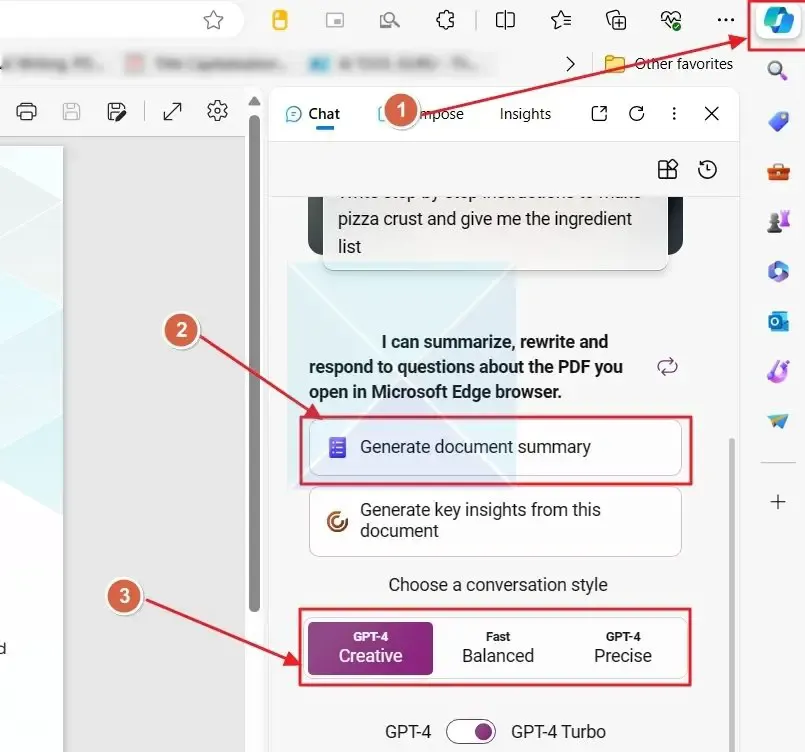
- Eenmaal geselecteerd, klikt u op de prompt en Copilot zal de PDF samenvatten.
Hoe u met de PDF-gegevens kunt omgaan met CoPilot
Nadat u de pdf heeft samengevat, kunt u eventuele vervolgvragen stellen om meer inzicht in het document te krijgen. Copilot stelt op intelligente wijze een aantal vervolgvragen voor. U kunt interactief omgaan met de inhoud van het document, vragen om bepaalde delen van het document uit te werken, of verbeteringen voorstellen.
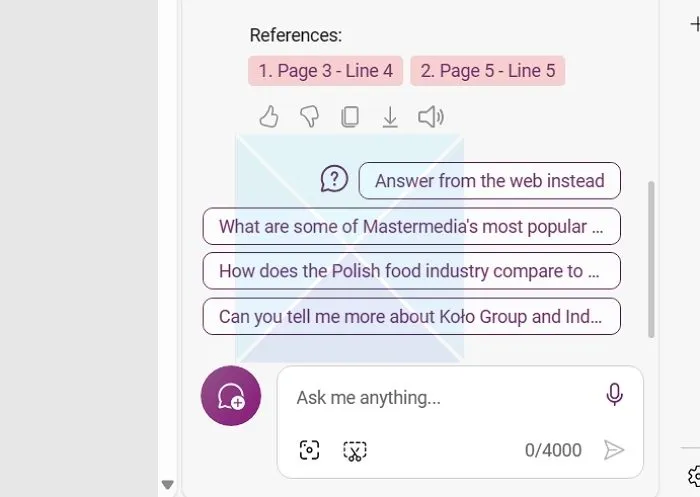
Tijdens onze tests hebben we ontdekt dat Copilot weliswaar samenvattingen van kleine documenten en pdf’s genereert, idealiter ongeveer 20-40 pagina’s, en gedetailleerde antwoorden geeft op vervolgvragen, maar dat het niet goed werkt met grotere documenten, zoals boeken.
Het verwijst zelfs naar specifieke pagina’s voor kortere documenten, maar hetzelfde ontbreekt grotendeels als het op belangrijkere documenten wordt geprobeerd.
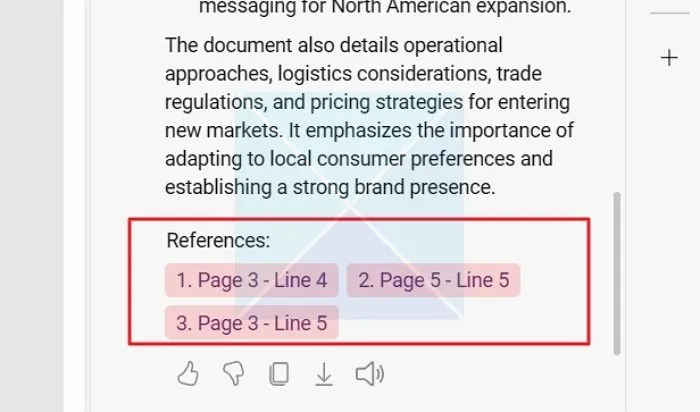
Hiervoor hebben we een boek van 150 pagina’s geprobeerd (binnen de contextlengte van 128.000 tokens voor GPT4 Turbo of 240 pagina’s van elk 400 woorden). De door Copilot geretourneerde resultaten waren gedeeltelijk afkomstig van internet of waren slechts oppervlakkige beschrijvingen, waarvan een deel ook door de AI was gehallucineerd.
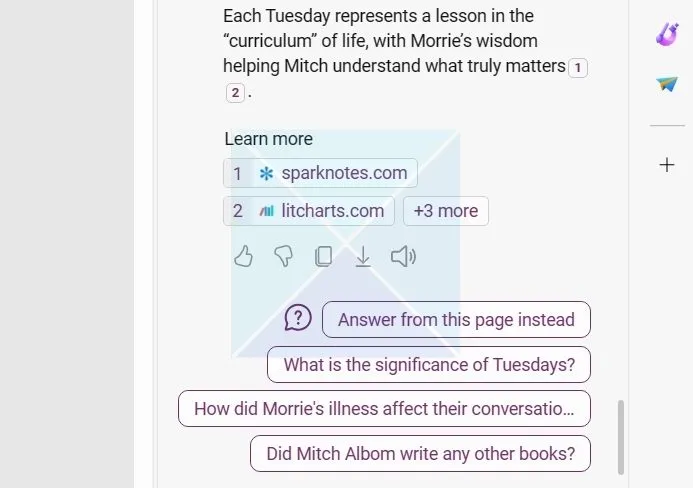
Concluderend kan Copilot AI worden gebruikt om PDF’s samen te vatten, maar probeer ze voor de precisie onder de 50 pagina’s te houden (u kunt de PDF splitsen) en neem de resultaten nooit zoals ze zijn; controleer de antwoorden altijd op feiten.
We hopen dat u het artikel nuttig vond en dat u heeft geleerd PDF’s samen te vatten met Copilot.
Kan ik documenten uploaden naar Copilot Pro?
U kunt documenten niet rechtstreeks uploaden naar Copilot Pro, zoals ChatGPT. Toch kunt u de documenten openen in de Microsoft Edge-browser op pc en als Copilot om vragen met betrekking tot het document samen te vatten, te analyseren of te beantwoorden. De functie kan alleen worden gebruikt in Microsoft Edge voor Windows-pc’s, in tegenstelling tot ChatGPT.
Heeft Copilot Pro extensies zoals ChatGPT Pro?
Copilot Pro heeft geen extensies zoals ChatGPT Pro. Het heeft slechts een paar plug-ins en aangepaste GPT’s die zijn ontworpen voor specifieke doeleinden, maar het biedt niet de functionaliteit van het gebruik van extensies van derden of het hebben van een extensiewinkel zoals ChatGPT. Copilot Pro breidt de functionaliteit van Copilot echter uit naar alle Microsoft-producten, zoals MS Office, OneDrive, Office 365 en andere.



Geef een reactie